7月25日に待望のWindows 98が発売された。インターネット上のリソースをシームレスに使えるインターフェースや、USB、DVDなどのハードウェアへの対応や、新しい電源管理機能など新機能も追加された。筆者が仕事で使用しているパソコンの性能はお世辞にもよいものではないが、古いPCにWindows
98をインストールするとどのような利点があるのか。さっそくWindows
98をインストールし、その様子をリポートしたいと思う。
●
1日目
15時00分 Windows 98を購入
新宿のヨドバシカメラOAマルチメディア館にて『Microsoft Windows 98
Upgrade』パッケージと『Microsoft Plus!98』を購入する。Windows 98もPlus!も床から積み上げてありまさしく山積みといった感じだ。価格は『Microsoft
Windows 98 Upgrade』パッケージが1万1200円、『Microsoft Plus!98』を4600円で購入した。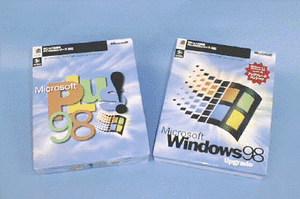 |
|---|
●2日目
13時00分 インストール開始
インストールを開始すべくパッケージを開封する。Windows 98 Upgradeパッケージの中にはCD-ROMが1枚と紙のマニュアルが2冊、ユーザー登録のはがき、MSN(The
Microsoft Network)の案内書が入っている。CD-ROMはこれ一枚で、PC/AT互換機、NECの9800シリーズの両方に対応している。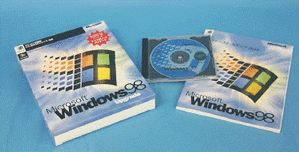 |
|---|
インストール後どの程度性能面での差異が出るかを知るためにも、まずは自分の環境を確認しておこう。結果は以下のようになる。
コンパックのPROLINEA575で、CPUはPentium-75MHz、メモリーは32MB、HDDは700MB。これにISA接続のSCSIカード『AHA-1510』を接続して1GBのHDDを追加している。
想像以上にプアーな環境に我ながら驚いてしまった。
簡単なベンチマークもやってみた。『Microsoft Word』、『Microsoft
Excel』の起動にかかる時間と、PCの電源を入れてWindows 95が起動するまでの時間を計測した。Wordが6秒、Excelが9秒、Windows
95の起動は1分18秒かかった。
14時00分
文書など消えたら困るもののバックアップを作成する。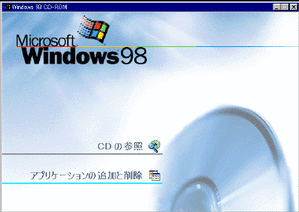 |
|---|
14時22分
インストールを開始。Windows 98 UpgradeCD-ROMをCD-ROMドライブに入れるとインストールプログラムが自動的に開始される。しかし、アップグレード時に必要な空き容量が足りないとの警告が表示されたので、WordやExcelといった容量の大きいアプリケーションから順に消していき何とか230MBの空き容量を確保する。16時05分
インストールに再挑戦。表示されるセットアップ画面が“修復セットアップ”と表示されるのが哀しみをさそう。
17時02分
インストールはあっさりと成功する。このように、インストールそのものは何の問題もなく終了できた。最初、インストール時に必要なHDDの容量が足りず、2度ほど途中でセットアップが中止されたが、それ以外問題はまったく出なかった。
インストール後に行ったベンチマークの結果は以下の通り。それぞれの起動にかかる時間を計測した。
・Word 10秒
・Excel 11秒
・Windows 98 1分36秒
かえって起動にかかる時間は長くなっている。しかし、Word、Excelは、一度終了した後に続けて同じソフトを起動すると短時間で起動できるようだ。Word、Excelとも4秒で起動できた。
なんとなくOSのインストールは素直に1回で終わることはないというイメージがあるため、すんなり終わってしまって、かえって気味が悪いが、今後問題が出ないかを見ていこうと思う。
●3日目
13時00分 FAT32の導入
Windows 98では32ビットのFAT(File Allocation Tables)を用いてHDDなどを管理することで、効率的にHDDを使いHDDの使用できる領域が大きくなるという。インストール前に消したアプリケーションをインストールしなおしたため、HDDの残り容量が60MBを切っている私のPCはすでにかつかつの状態だ。早速FAT32を導入すべく、スタートメニューのアクセサリの中から、システムツールを選択し、この中のドライブコンバータを起動する。「このプログラムを使用すると以前のバージョンのWindows、DOSではこのドライブにアクセスできなくなります」と表示されたが、HDDをケースから取り出して別のPCで使うわけではないので、かまわずに実行する。
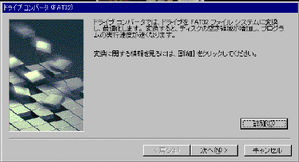 |
|---|
| ドライブコンバータ |
再起動後、スキャンディスクが実行され、その後HDDの最適化が開始される。最適化をしながらもWindowsは動いているが、ここでログオンの作業や、別のソフトを起動すると、HDDにアクセスするので最適化の作業は最初からやり直すことなる。スクリーンセーバーが起動しても同様の結果になるので、何もしないことと、スクリーンセーバーが起動しないようにしておくとよい。
ドライブコンバータの終了後HDDの空き容量は130MBとなり、約70MBが増加した。
このほかに、新たなパワーマネジメント機能であるACPIを試そうと思ったが、コントロールパネルからシステムのプロパティを開くと、"アドバンスト
パワーマネジメント サポート"で問題がおきていることがわかった。オンラインでのアドバンスト
パワーマネジメント サポートのドライバー更新も効果がない。BIOSのアップグレードが必要なようだが、PCが古いためメーカーのホームページ上でもBIOSのアップデートなどをサポートしておらず、今回は断念した。
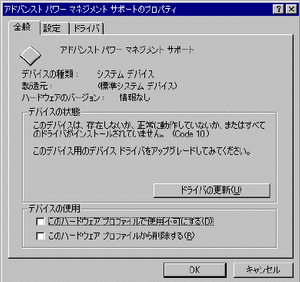 |
|---|
| パワーマネジメントのプロパティ |
●4日目
13時ごろ
昨日ドライブコンバータを使用したことでHDDの容量にすこし余裕ができたので今日は『Microsoft
Plus!98』をインストールすることにした。箱をあけると紙のマニュアルが1冊と、CD-ROMが2枚入っている。PC/AT互換機用とNEC
PC-9800シリーズ用の2枚。OSは1枚で収まったのにPlus!のほうは2枚になっている。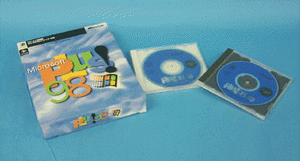 |
|---|
今回Plus!に収録されたものは以下の通り。
・18種類のデスクトップテーマと25種類のスクリーンセーバー、
・インターネットと連動してタイトルや曲名、アーティスト名をダウンロードできるデラックスCDプレーヤー
・フォトレタッチソフト『Microsoft Picture It!』の簡易版『Picture It!
Express』
・ウイルス対策ソフト『McAfee VirusScan 3.1.6』(PC/AT互換機のみ)
・不要なファイルを削除する"ディスク クリーンアップ"
・ドラッグアンドドロップで自動的にZIPファイルに圧縮するファイルやフォルダの圧縮機能
・3つのゲーム
ゲームはトランプのソリティア『スパイダーソリティア』、落ちもの系パズルゲーム『Segasoft
Lose Your Marbles』、『Microsoft Golf 1998 Lite』(英語版)の3本。個人の好みもあるのかもしれないが私にはどれもあまりはまれるゲームだとは感じられなかった。Windows
3.1のころからあるソリティアのように長く遊べるものや、Plus! 95に収録されていた『3Dピンボール』のようにはまって遊べるゲームならよかったのにと感じた。
スクリーンセーバーは『OrganicArt』スクリーンセーバーを、デスクトップテーマは、『未来都市』、『サイエンス
フィクション』、『建築』の3つをインストールした。『OrganicArt』スクリーンセーバーは起動するごとに解像度を変更するので多少動作が重いが、美しい画像が動きながら描画されていく様子は見ているだけでも楽しい。デスクトップテーマは、私がSFが好きなのでSF風のものと、色合いが落ち着いていて目にやさしそうな建築を選んだ。
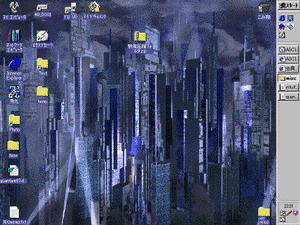 |
|---|
| 未来都市 |
その他では、標準でZIPファイルの圧縮がサポートされている。ファイルの圧縮機能を利用すれば普段使用しないファイル/フォルダを圧縮してディスクをより有効に使うことができる。欲を言えば日本で多く使われているLZHファイルもサポートして欲しかった。
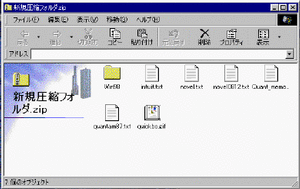 |
|---|
| 圧縮フォルダ |
●5日目
インストールも一通り終了した。この5日間は電源を落とすことなく連続運転をした。アプリケーションが停止してしまうことは2度ほどあったが、OS自体がフリーズすることはなかった。よくなったと感じた点は、MS-IME98の学習機能が強化された点。変換するときに候補を表示する順番がかなり早い頻度で入れ替えられているようで、よく使う変換の候補はあまりストレスを感じることなく表示される。逆に悪くなったと感じるのはフォルダを開くと起動するエクスプローラーが重くなったこと。Internet Explorerと統合されて便利になったのはいいのだが、いろいろな機能が増えたぶん動作が重くなっている。"表示"から"Webページ"のチェックをはずせばWindows 95のときと同様に表示されて動作が軽くなるのだが、Webページのチェックはフォルダごとにいちいちはずさなければいけないので、一括して設定を変えられるユーティリティーがあるとよかった。






































